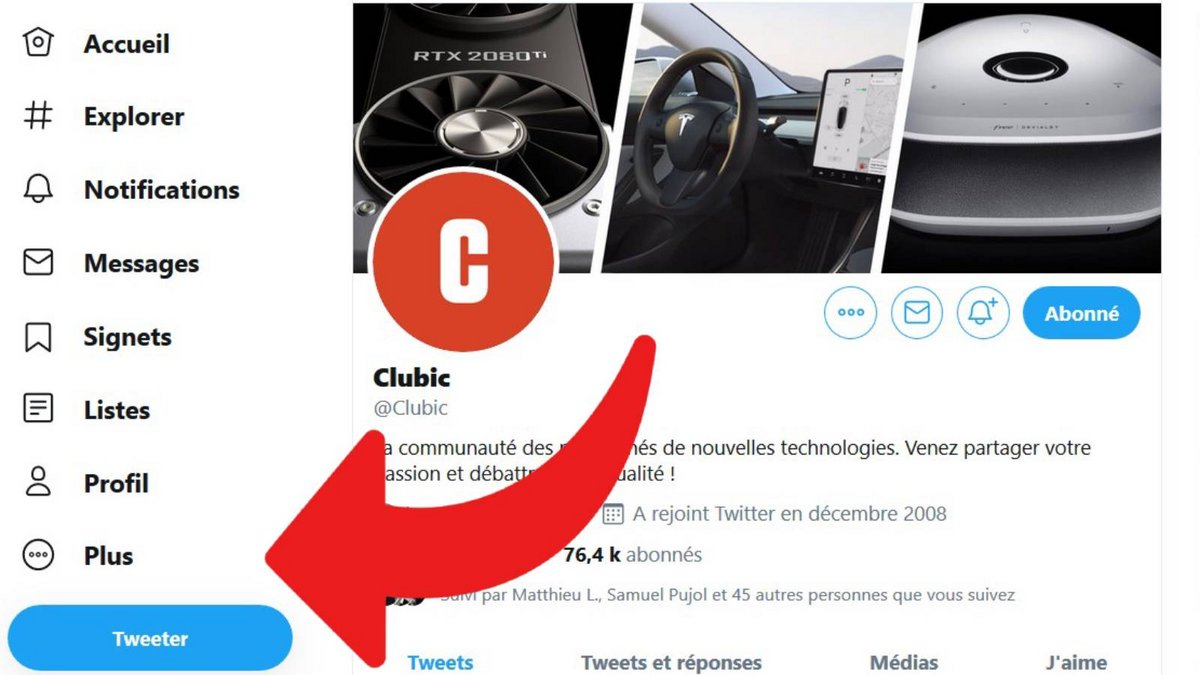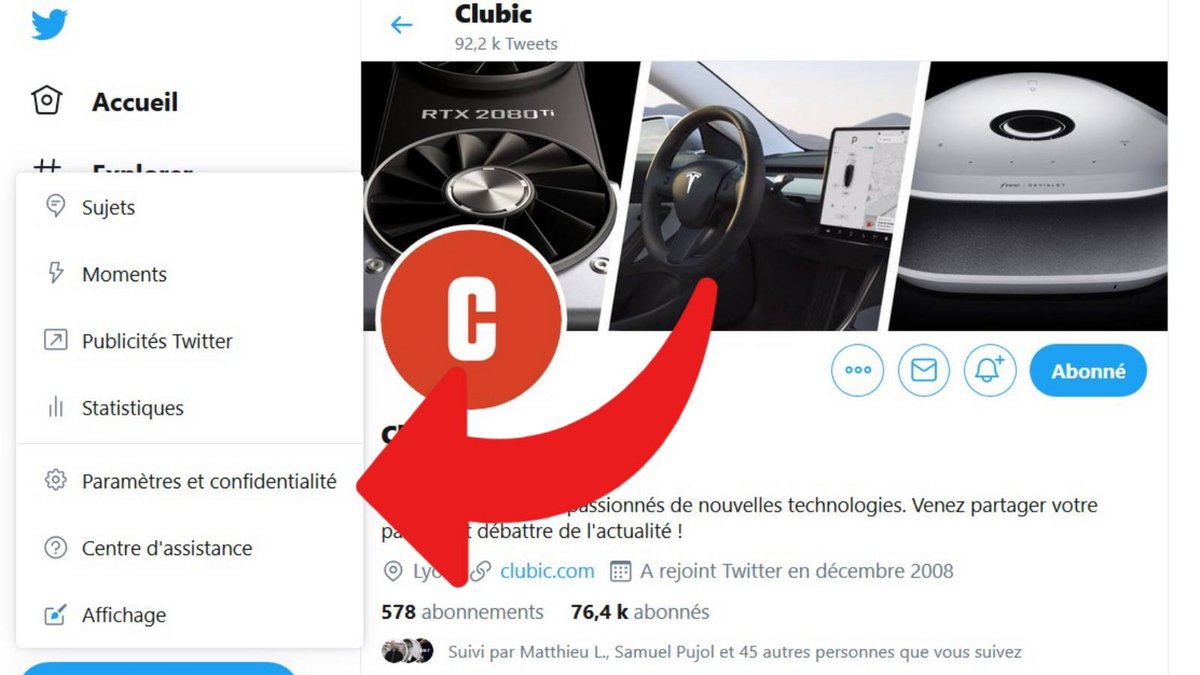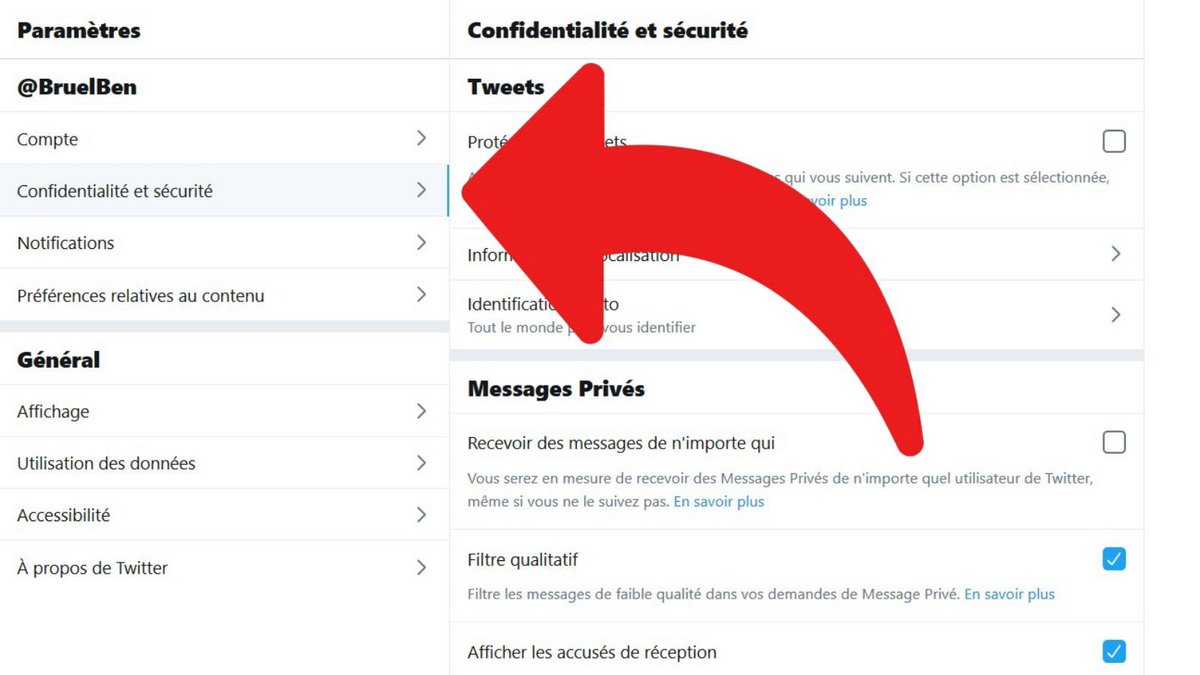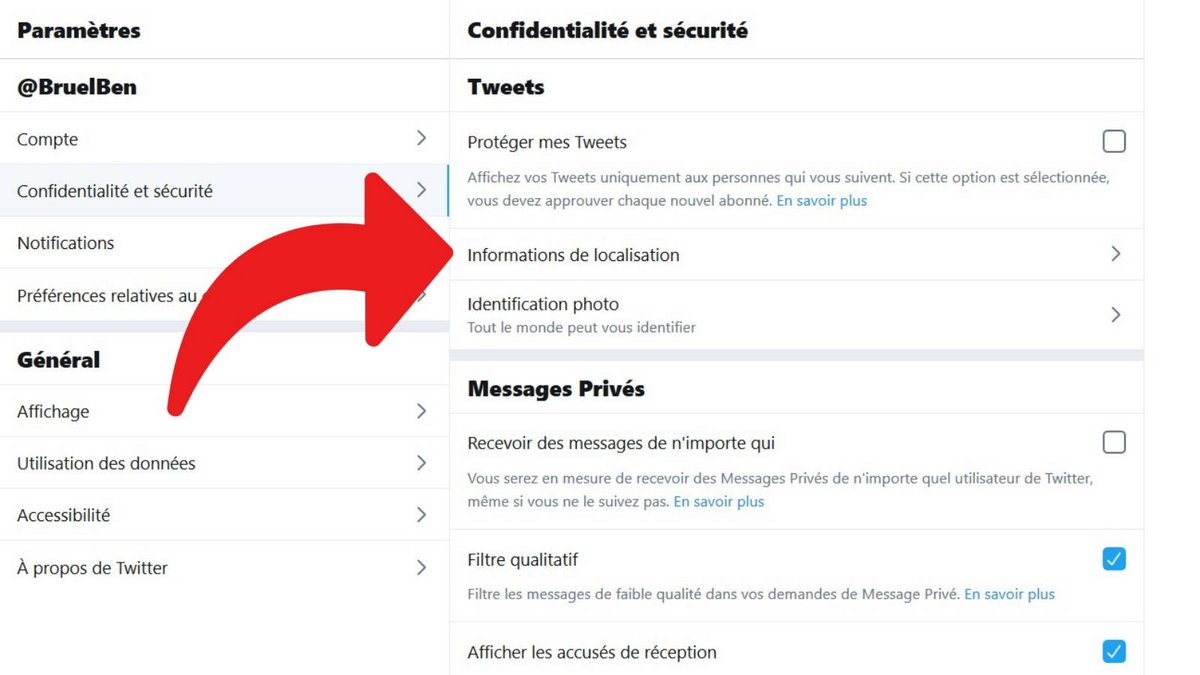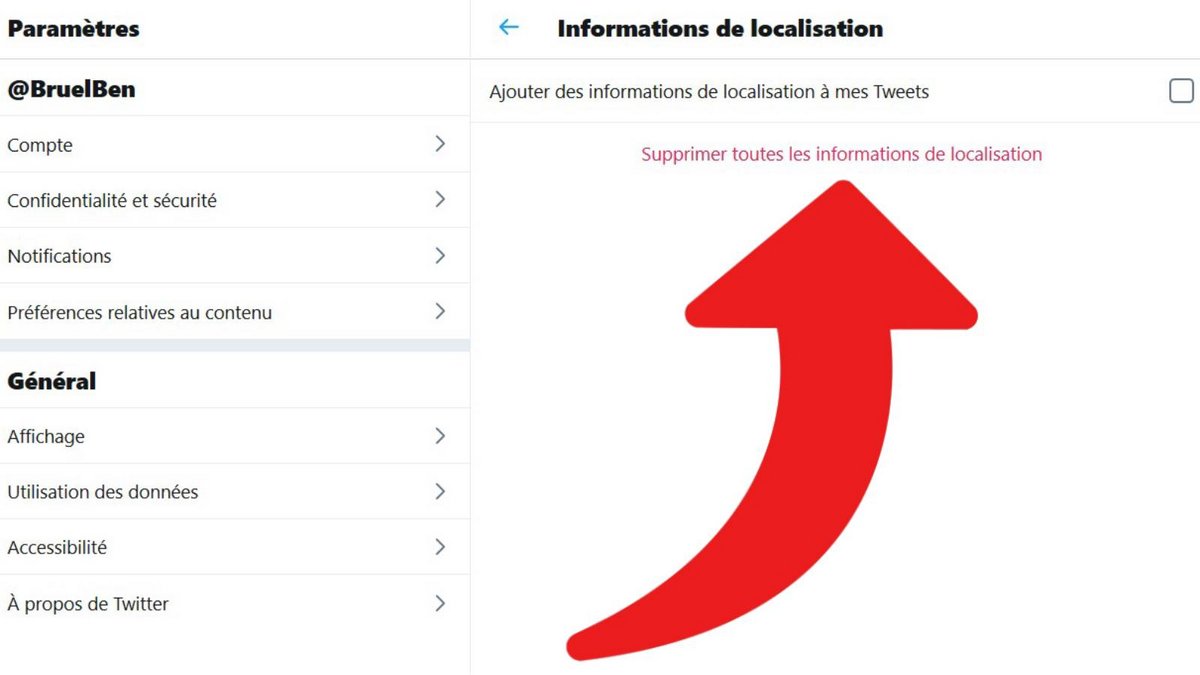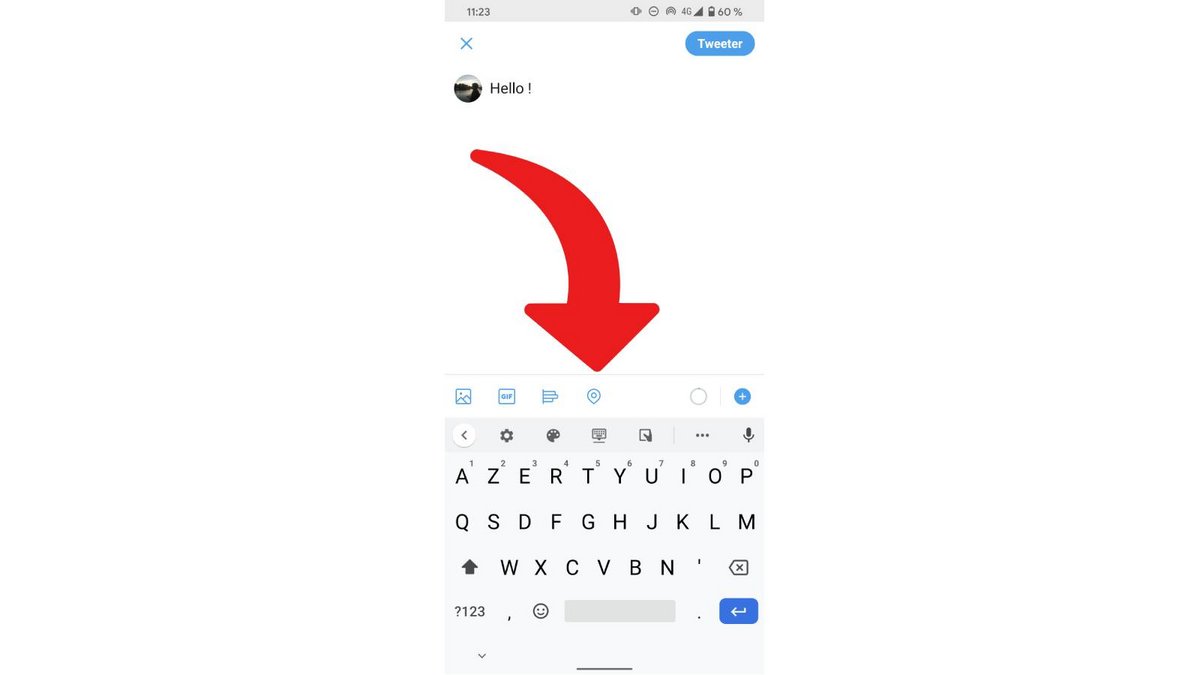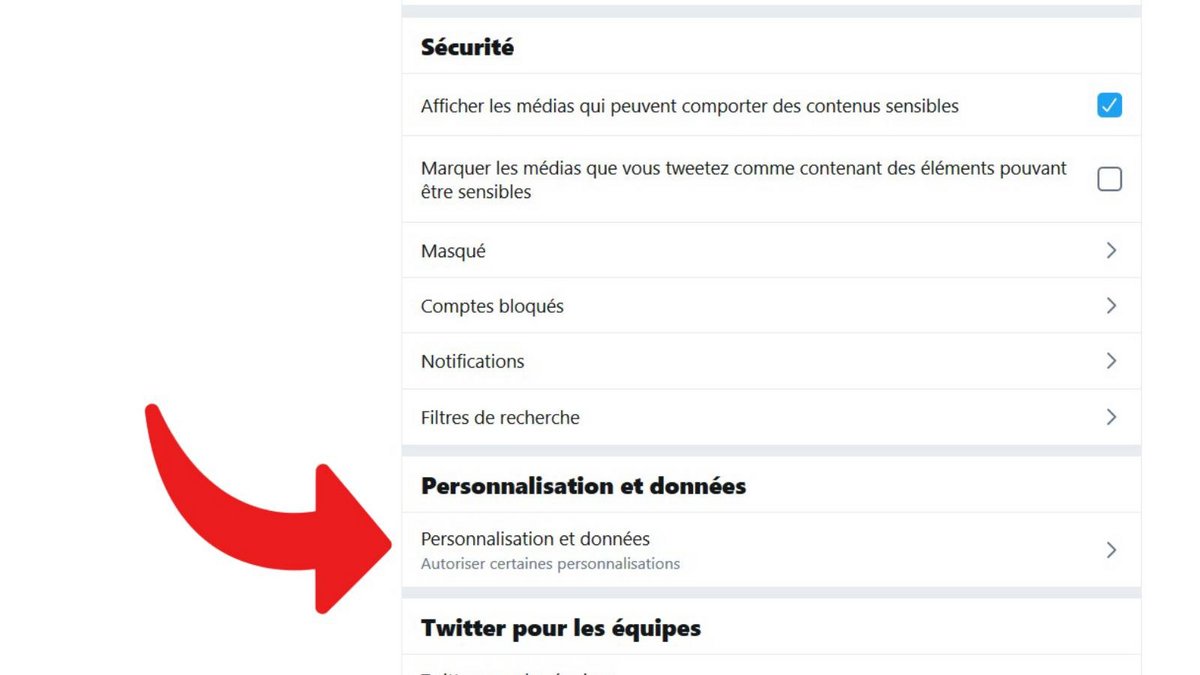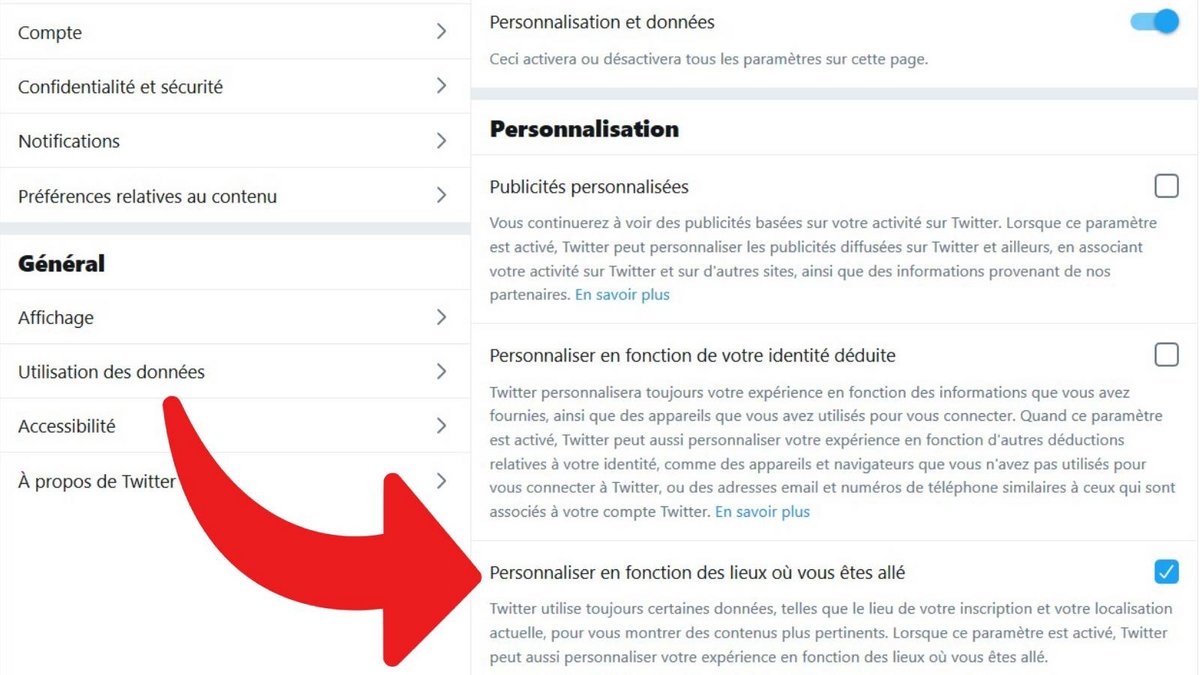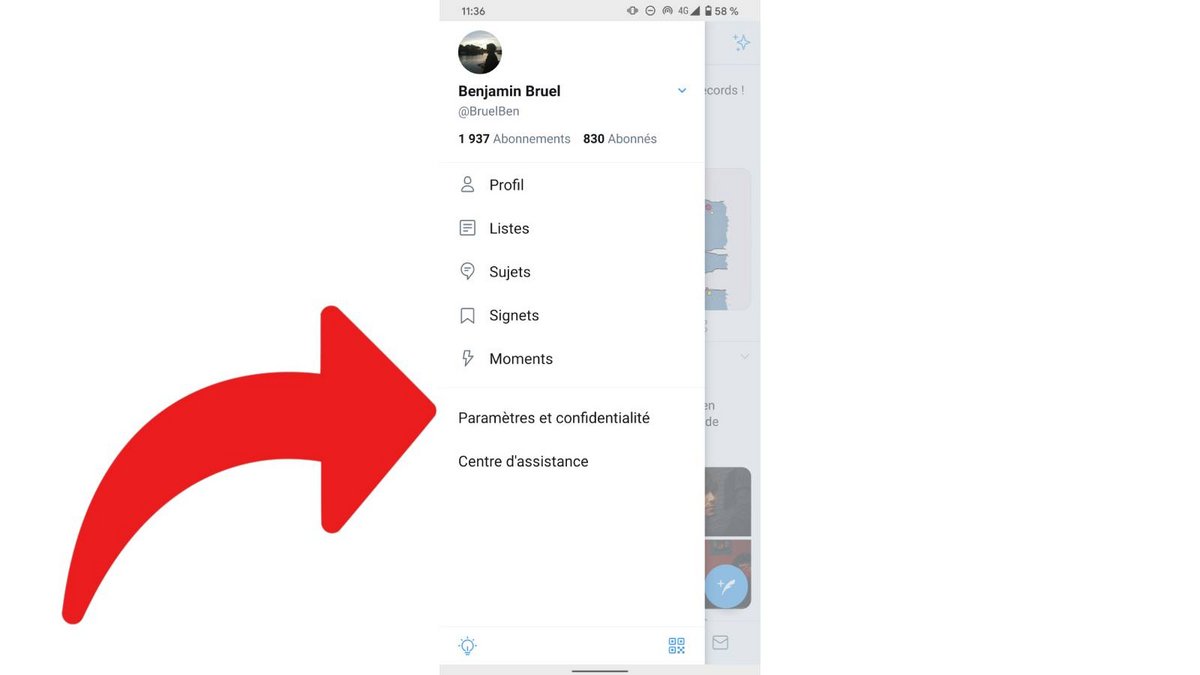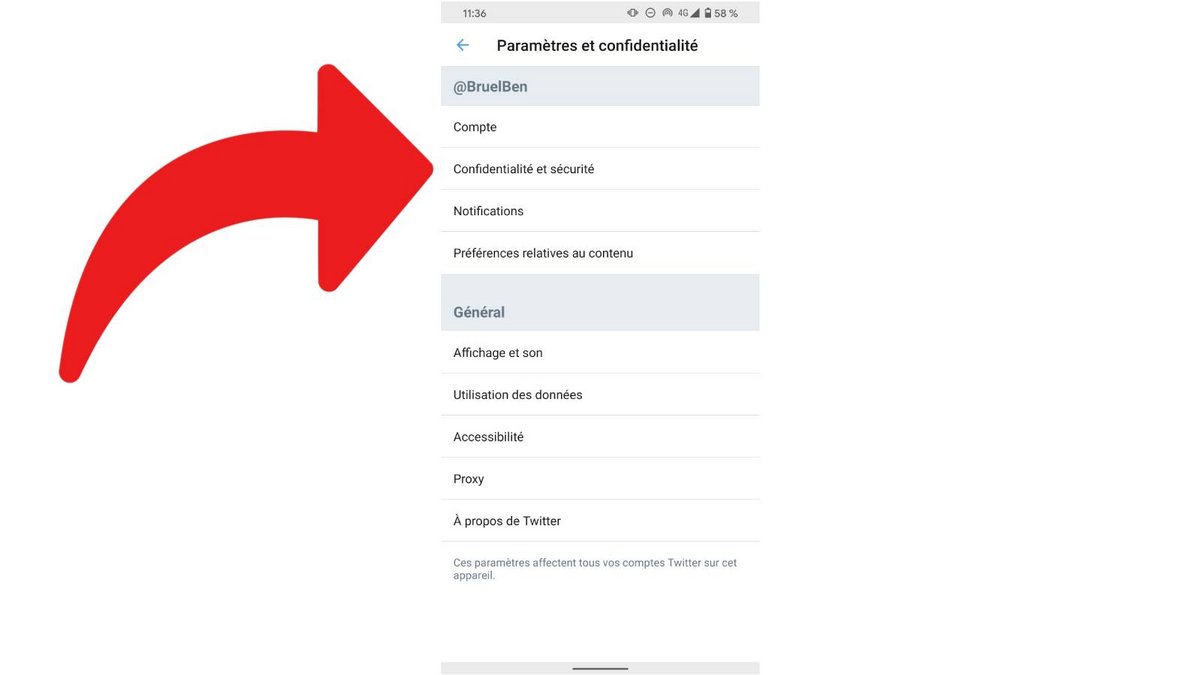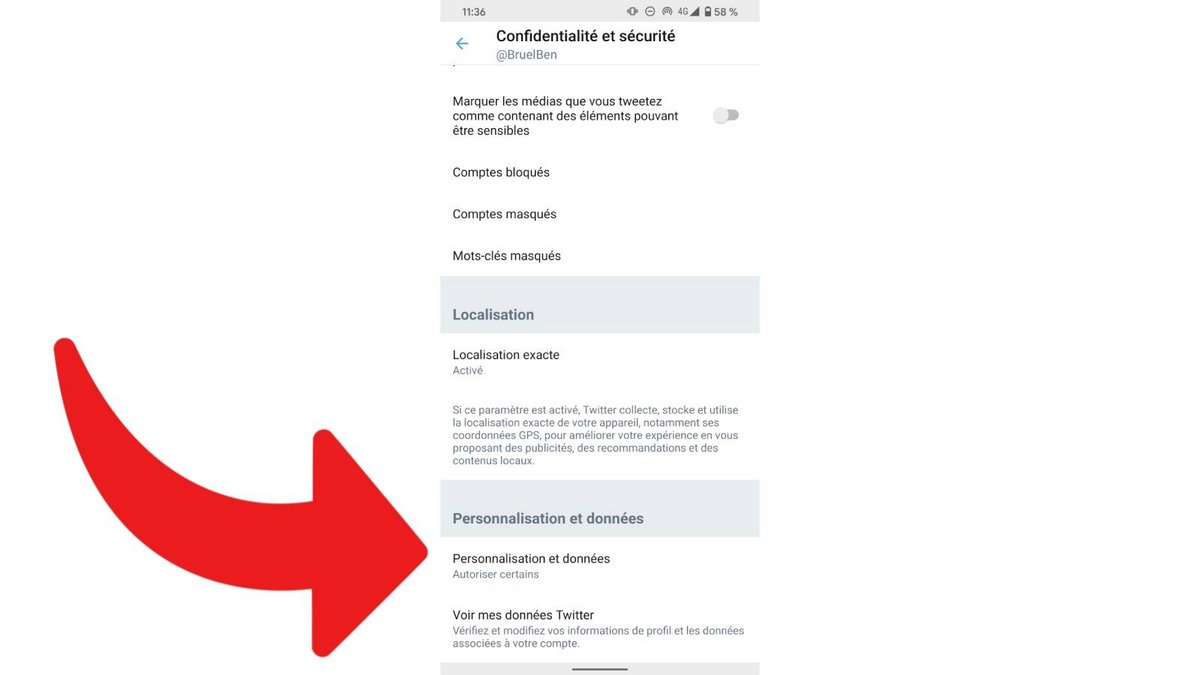Comme les autres réseaux sociaux, Twitter collecte vos données de localisation pour ses activités commerciales. Mais quid du partage de la géolocalisation avec les autres utilisateurs du réseau social, ceux qui lisent et se passionnent de vos tweets à l'humour ô combien éclatant ? Si vous avez décidé de prendre vos quartiers sur Twitter, il est possible de partager avec eux votre localisation non exacte, c'est-à-dire votre ville et votre pays.
Dans cette série de tutoriels dédiés à apprendre comment sécuriser et gérer sa vie privée sur Twitter, nous vous expliquons comment activer et désactiver la géolocalisation sur Twitter. Attention toutefois à ne pas trop en dire sur vous-même.
Activer et désactiver la géolocalisation sur Twitter
- Rendez-vous sur votre compte Twitter et cliquez sur l'onglet « Plus » de votre barre de navigation, à gauche de la fenêtre.
- Cliquez ensuite sur « Paramètres et confidentialité ».
- Dans la colonne de gauche, rendez-vous dans la rubrique « Confidentialité et sécurité ».
- Dans la colonne de droite qui s'affiche, cliquez sur « Informations de localisation ».
- Cochez ensuite la case pour activer la localisation. Répétez ce processus et décochez la case pour désactiver la localisation.
Si l'on choisit de désactiver cette option après l'avoir utilisée, Twitter propose de supprimer toutes les étiquettes de localisation ajoutées par le passé. Sur la même page, il suffit de cliquer sur « Supprimer toutes les informations de localisation ».
- Sur iOS et Android, il est possible de partager un contexte géographique plus précis comme par exemple un monument ou un restaurant. Dans la zone de composition d'un tweet, il faut cliquer sur l'icône Localisation et sélectionner le lieu choisi.
Notons que, s'il est impossible d'empêcher Twitter de récupérer vos données de localisation, il est toutefois possible d'empêcher partiellement le réseau social de s'en servir pour vous proposer des publicités ciblées.
- Sur la version web, se rendre dans l'onglet « Confidentialité et sécurité » comme expliqué plus haut. Puis descendre en bas de la page et cliquer sur « Personnalisation et données ».
- Il faudra ensuite décocher la case « Personnaliser en fonction des lieux où vous êtes allé ». Twitter précise que certaines données, comme le lieu d'inscription, seront toujours utilisées pour vous « montrer des contenus plus pertinents ».
- Sur mobile (iOS et Android), cliquez sur votre image de profil, puis sur « Paramètres et confidentialité » dans le menu déroulant qui s'ouvre.
- Puis sur « Confidentialité et sécurité » dans la nouvelle page qui s'ouvre.
- Descendez ensuite jusqu'à atteindre « Localisation exacte » et cliquez dessus. Vous pourrez ensuite choisir de décocher la case pour empêcher l'utilisation des coordonnées GPS par Twitter pour vous proposer du contenu.
Retrouvez d'autres tutoriels pour apprendre à sécuriser et gérer votre vie privée sur Twitter :
- Comment masquer un hashtag sur Twitter ?
- Comment connaître les données que Twitter a récoltées sur notre profil ?
- Comment désactiver l’identification de ses photos sur Twitter ?
- Comment rendre son compte Twitter privé ?
- Comment désactiver le ciblage publicitaire sur Twitter ?
- Comment bloquer un compte sur Twitter ?
- Comment bloquer les messages privés d’inconnus sur Twitter ?
- Comment débloquer un compte sur Twitter ?
- Comment supprimer un abonné sur Twitter ?